平板绘画人支架使用方法是什么?如何正确安装?
13
2025-05-06
随着科技的飞速发展,工作与生活的节奏也变得越来越快。华为电脑作为市场上的热门产品,其独特的协同功能受到了许多消费者的青睐。本文将系统地介绍华为电脑协同功能的使用方法,并分享一些提升使用效率的技巧。
华为电脑协同功能是指华为笔记本、平板以及手机等设备之间的互连互通,实现文件、图像、视频等资料的无缝传输和跨平台操作。这大大提高了工作和生活的便捷性,用户可以高效完成多任务处理,无论是企业办公还是日常娱乐都能享受到流畅的体验。
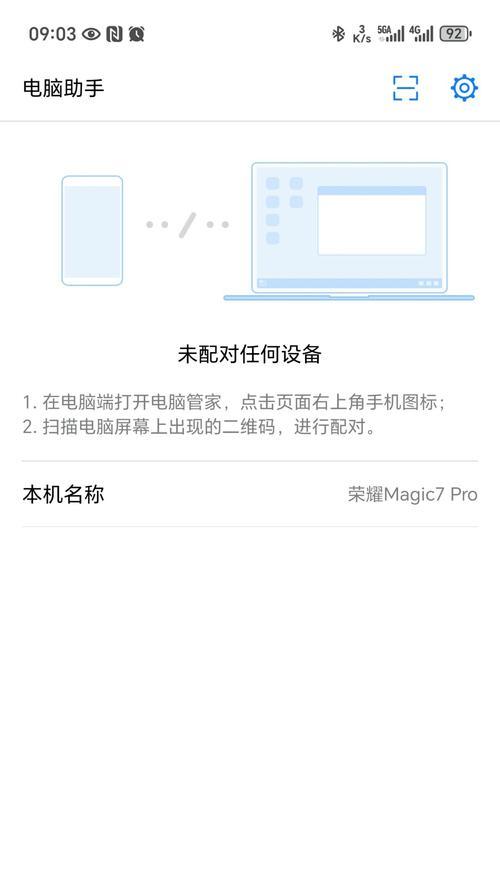
1.检查硬件和系统要求
在开始之前,确保你的华为设备都支持协同功能,并且它们的系统软件版本是最新的。一般来说,较新的华为笔记本和手机都配备了这个功能。
2.开启华为电脑的多屏协同功能
在华为笔记本上,通过系统设置找到“系统”选项,然后选择“协同”或“多屏协同”并启用。
在手机上,从设置中找到“便捷连接”,点击“多屏协同”开关。
3.连接设备
在电脑端的多屏协同界面中,选择“手机连接电脑”。
手机端会收到提示,选择“信任”并根据提示将手机放置在电脑屏幕的合适位置。
确认连接后,你的手机屏幕就会显示在电脑上,你可以通过电脑直接控制手机。
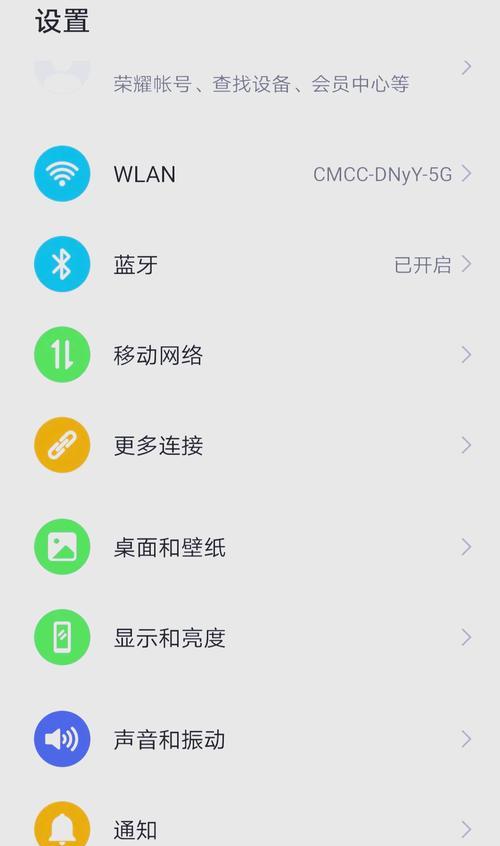
1.优化文件传输速度
确保手机和电脑连接在同一WiFi网络下,这将大幅提高文件传输速度。
使用有线连接,即通过USB线将手机与电脑连接,这样能够得到更快的数据传输速度。
2.利用多屏协同功能进行高效办公
在协同模式下,你可以同时打开手机和电脑中的应用,进行更高效的工作。
利用手机的摄像头进行远程会议,同时在电脑上使用会议软件和其他办公软件。
3.充分利用键盘和鼠标操作
华为电脑协同功能让你可以使用电脑的键盘和鼠标来操作手机,这在编辑文档、回复信息时特别方便。
4.使用协同窗口管理
华为电脑协同功能提供了多个协同窗口的管理选项,可以方便地切换不同设备间的任务。

1.华为电脑协同功能连接不稳定怎么办?
检查所有设备的系统是否为最新版本,并确保它们之间的兼容性。
尝试重启设备,并检查网络连接是否稳定。
2.如何解决协同功能中的数据同步问题?
确保所有设备处于同一个华为云账户下,这样可以实现无缝的数据同步。
华为电脑协同功能的使用不仅提升了工作效率,也为用户带来了更为流畅的体验。通过上述介绍的设置方法和技巧,相信你已经掌握了如何更好地利用华为电脑协同功能。在实践中不断探索,你会发现更多个性化和高效的操作方式。华为协同功能作为连接不同设备的桥梁,正不断优化升级,为用户带来更为智能化的体验。
版权声明:本文内容由互联网用户自发贡献,该文观点仅代表作者本人。本站仅提供信息存储空间服务,不拥有所有权,不承担相关法律责任。如发现本站有涉嫌抄袭侵权/违法违规的内容, 请发送邮件至 3561739510@qq.com 举报,一经查实,本站将立刻删除。